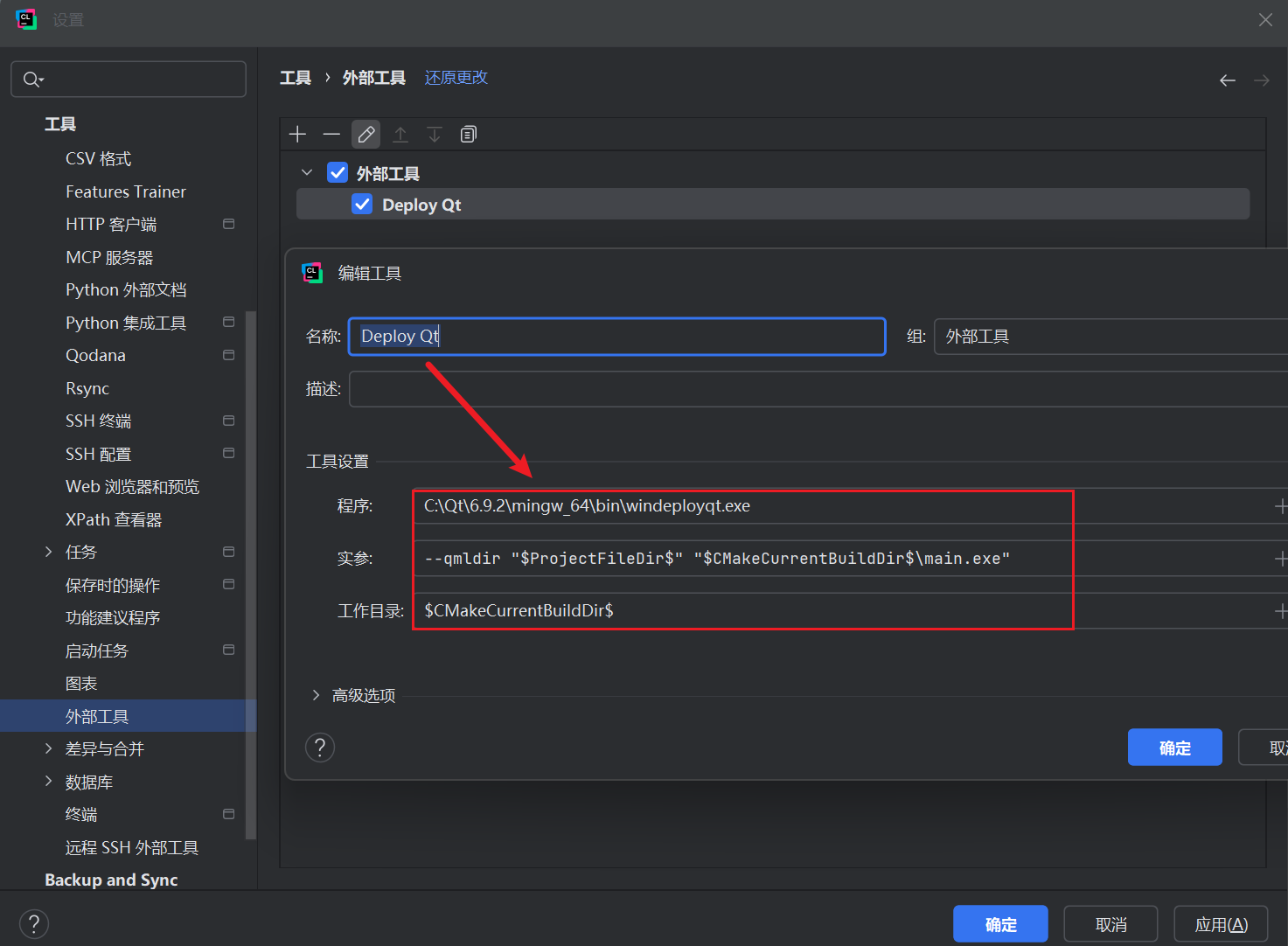概述
对于使用 Qt Creator 开发的项目,迁移到 CLion 进行开发可以获得更强大的 C++ 开发体验(已经被CLion养废了)。本文将详细介绍如何正确配置 CLion 来运行 Qt 项目,并解决常见的依赖问题。
环境准备
- CLion: 2025.2.1
- Qt: 6.9.2
- Qt Creator: 17.0.1
- MinGW: 11.2.0
- 操作系统: Windows
注意: 本文以 Qt 安装路径
C:\Qt为例,实际操作时请替换为您自己的 Qt 安装路径。
配置步骤
1. 配置工具链
- 打开 File → Settings → Build, Execution, Deployment → Toolchains
- 添加新的工具链,选择 Qt 安装目录下的 MinGW:
- Toolset path:
C:\Qt\Tools\mingw1120_64(根据您的 Qt 版本调整) - Debugger: 选择 MinGW 的
bin目录下的gdb.exe(C:\Qt\Tools\mingw1120_64\bin\gdb.exe)
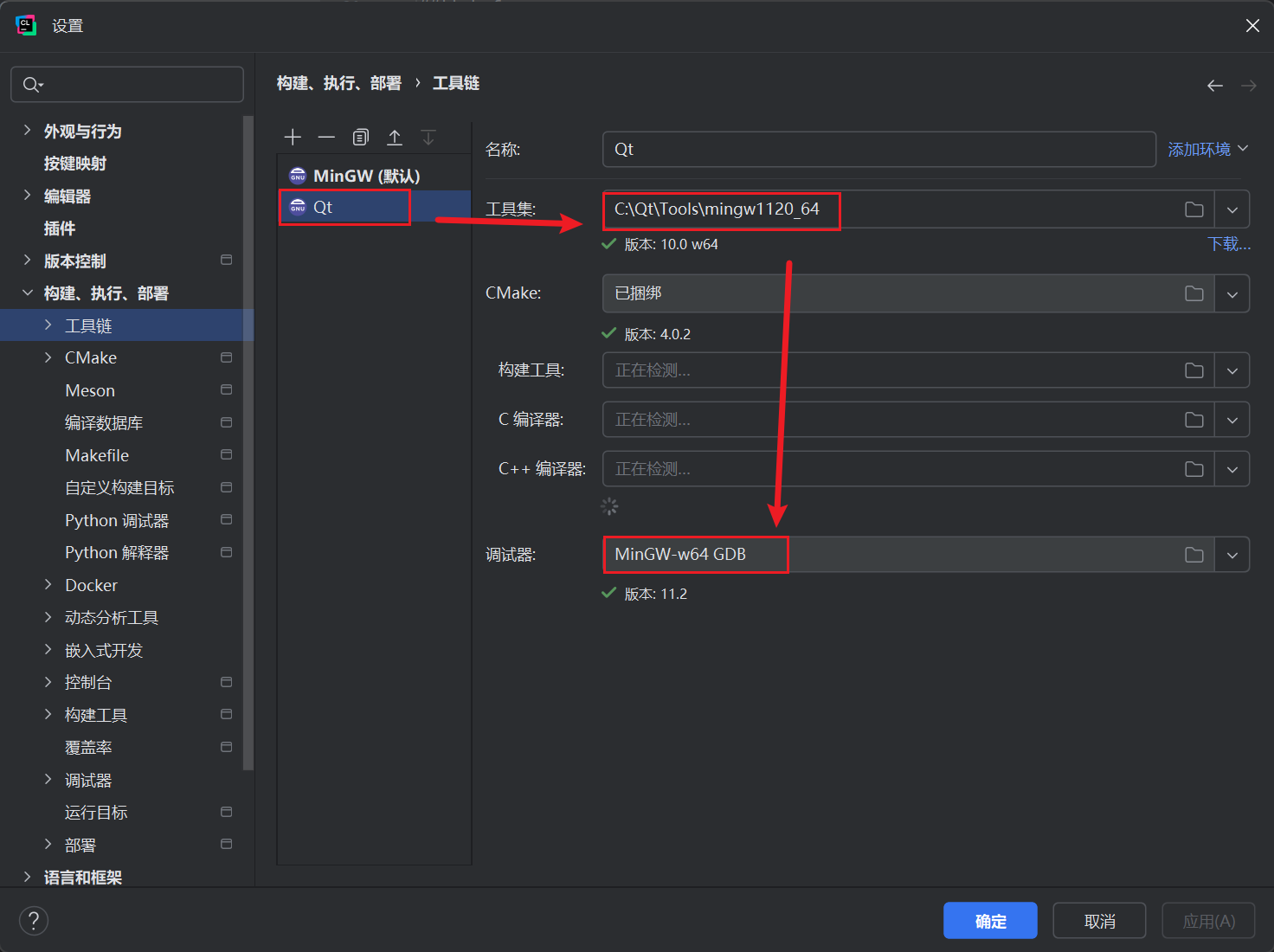
- Toolset path:
2. 配置 CMake 环境
- 打开 File → Settings → Build, Execution, Deployment → CMake
- 选择对应的 Qt 版本工具链
- 在 Environment 中添加 Qt 的 CMake 变量:
CMAKE_PREFIX_PATH=C:\Qt\6.9.2\mingw_64\lib\cmake
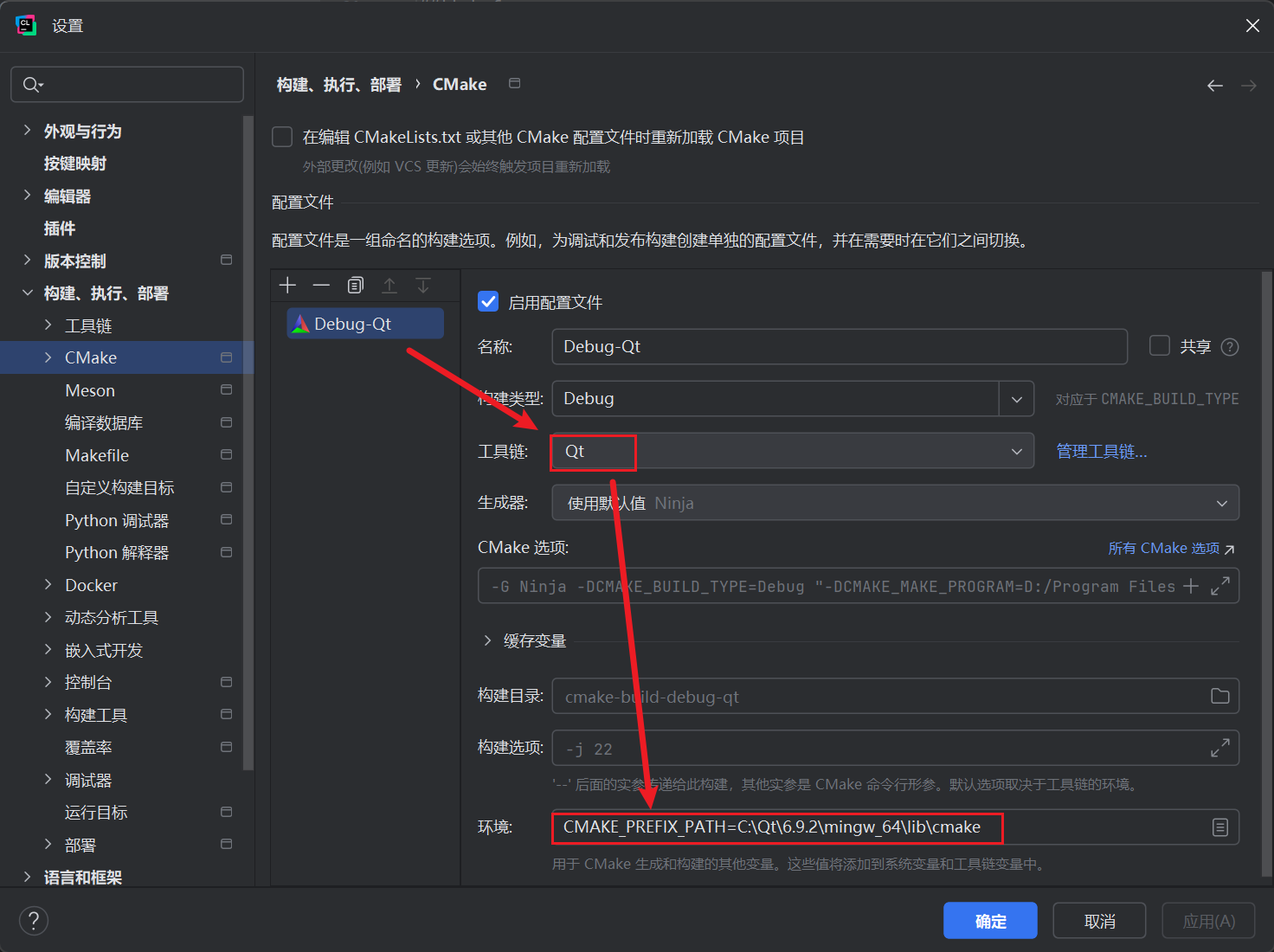
运行依赖
配置完成后构建成功,但运行时可能出现错误:
进程已结束,退出代码为 -1073741515 (0xC0000135)
该错误代码表示程序无法找到所需的 Qt 动态链接库(DLL)。虽然将 C:\Qt\6.9.2\mingw_64\bin 添加到系统环境变量后可以在命令行正常运行,但 CLion 的终端环境可能无法正确继承这些设置。
解决方案:使用 windeployqt 自动化部署
为了避免手动复制依赖库,我们可以配置 CLion 的外部工具来自动运行 windeployqt:
配置外部工具
- 打开 File → Settings → Tools → External Tools
- 点击 + 添加新工具
- 配置参数:
- Name: Deploy Qt
- Program:
C:\Qt\6.9.2\mingw_64\bin\windeployqt.exe - Arguments:
--qmldir "$ProjectFileDir$" "$CMakeCurrentBuildDir$\main.exe" - Working directory:
$ProjectFileDir$
注意: 将
main.exe替换为您的实际可执行文件名。如果项目名称与可执行文件名不同,建议使用批处理脚本自动检测可执行文件。
使用说明
配置完成后,可以通过 Tools → External Tools → Deploy Qt Libraries 来运行部署命令。windeployqt 会自动将所需的 Qt DLL 文件复制到构建目录。
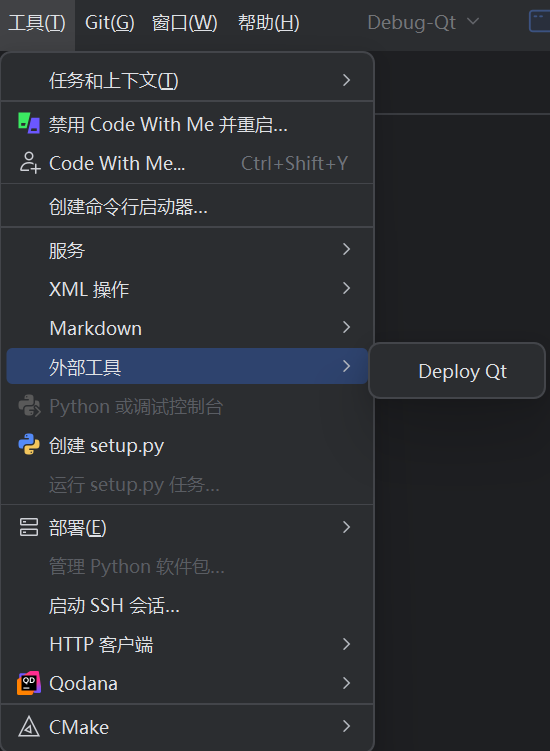
重要参数说明
--qmldir参数:指定 QML 文件所在目录,确保 QML 相关的依赖库也被正确部署- 如果不指定
--qmldir参数,使用 QML 的程序可能会报错:qrc:main.qml:2:1: module "QtQuick.Window" is not installed
总结
通过正确配置工具链、CMake 环境变量,并结合 windeployqt 工具自动化部署依赖库,可以在 CLion 中顺利运行 Qt 项目。